使用 VSCode 远程开发
12 Jan 2023VSCode 远程办公
以下方式基于 Frp 内网穿透实现,内网穿透相当于将本机电脑暴露在公网上,为了安全,所以请先确保自己的电脑的账号密码足够复杂。
功能
就代码方面和本地开发无异,支持 Lua debug,支持插件(本地机和远程机装了一样的插件即可,且只需远程机配置过就行)。改动也是都是实时更新的,装上 svn 插件,还能直接提交。
建议开发模式两个窗口,本地 vscode 改代码,向日葵/toDesk 远程控制 Unity
开启 ssh 服务器
以下内容要在远程机操作(公司电脑)
开启 window 自带的
在开启菜单搜索 ”服务“
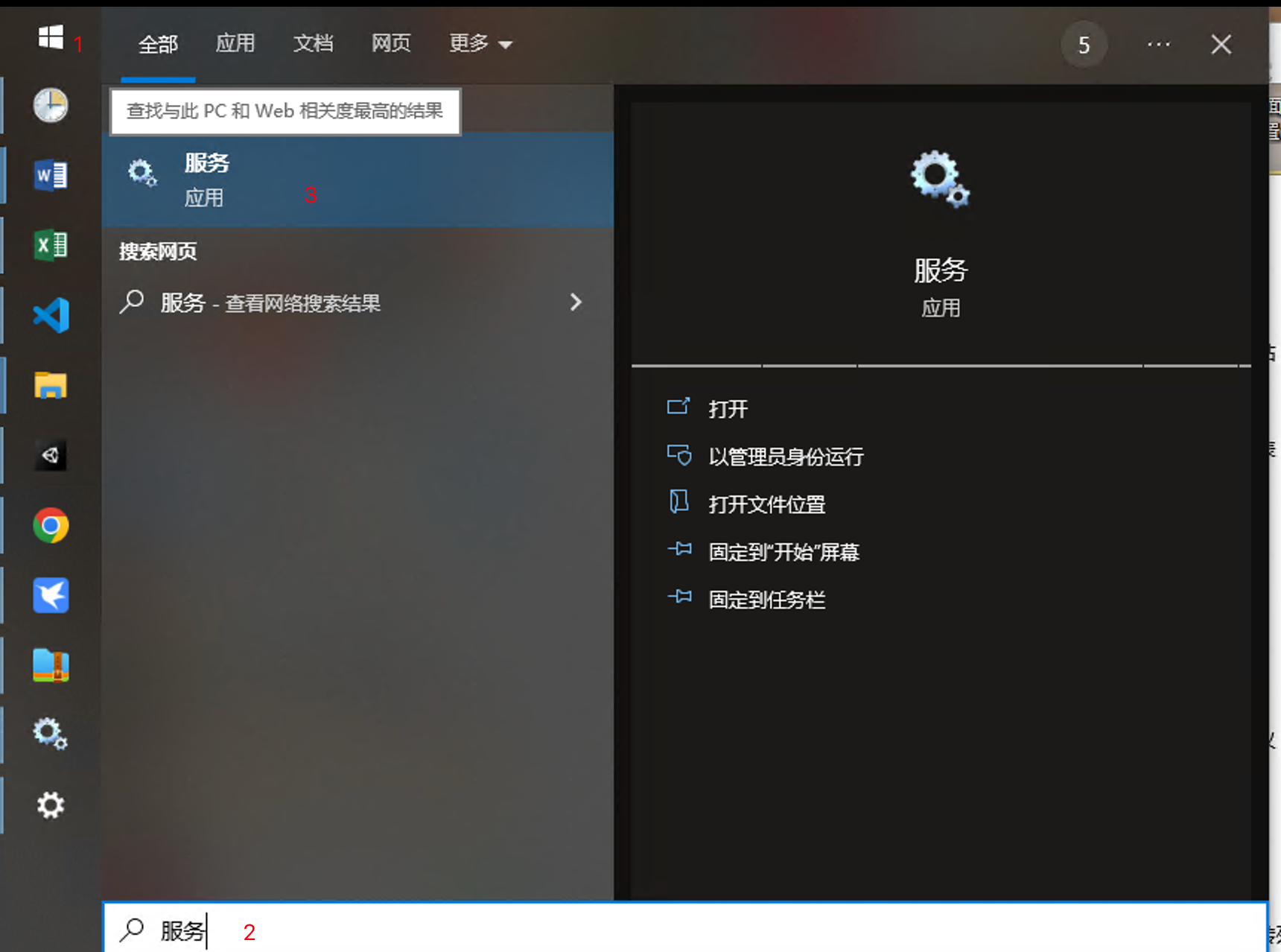
打开,找到 OpenSSH SSH Server。(键盘输入 o 可快速定位 o 开头的条目)
如果发现没开启,可以选中右键点击开启。并且建议再右键它的属性,把它改为自动开启。
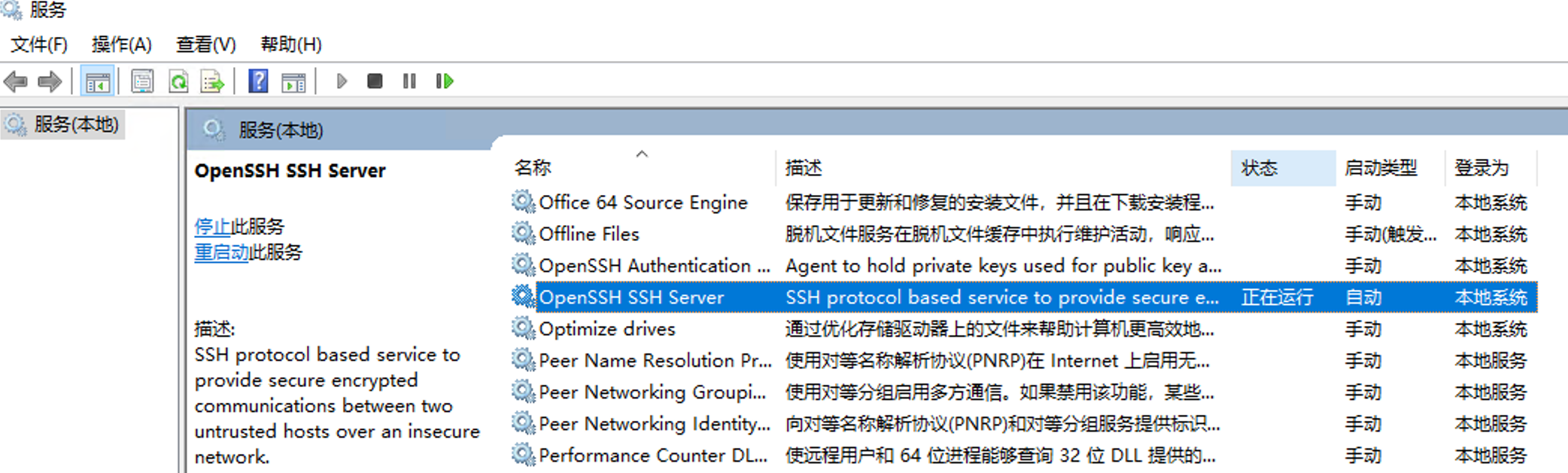
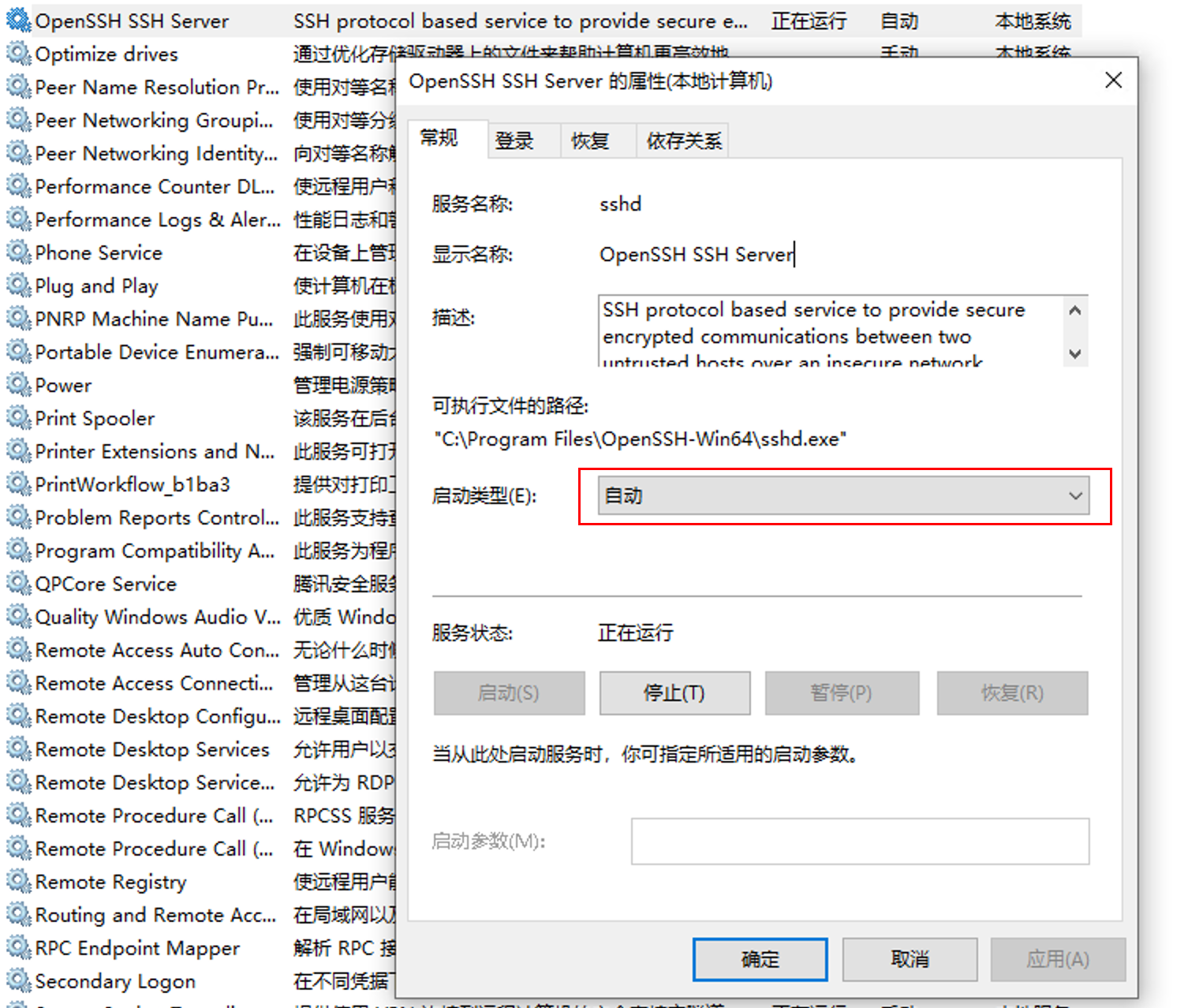
安装 OpenSSH Server
通过 Window 自带的功能安装
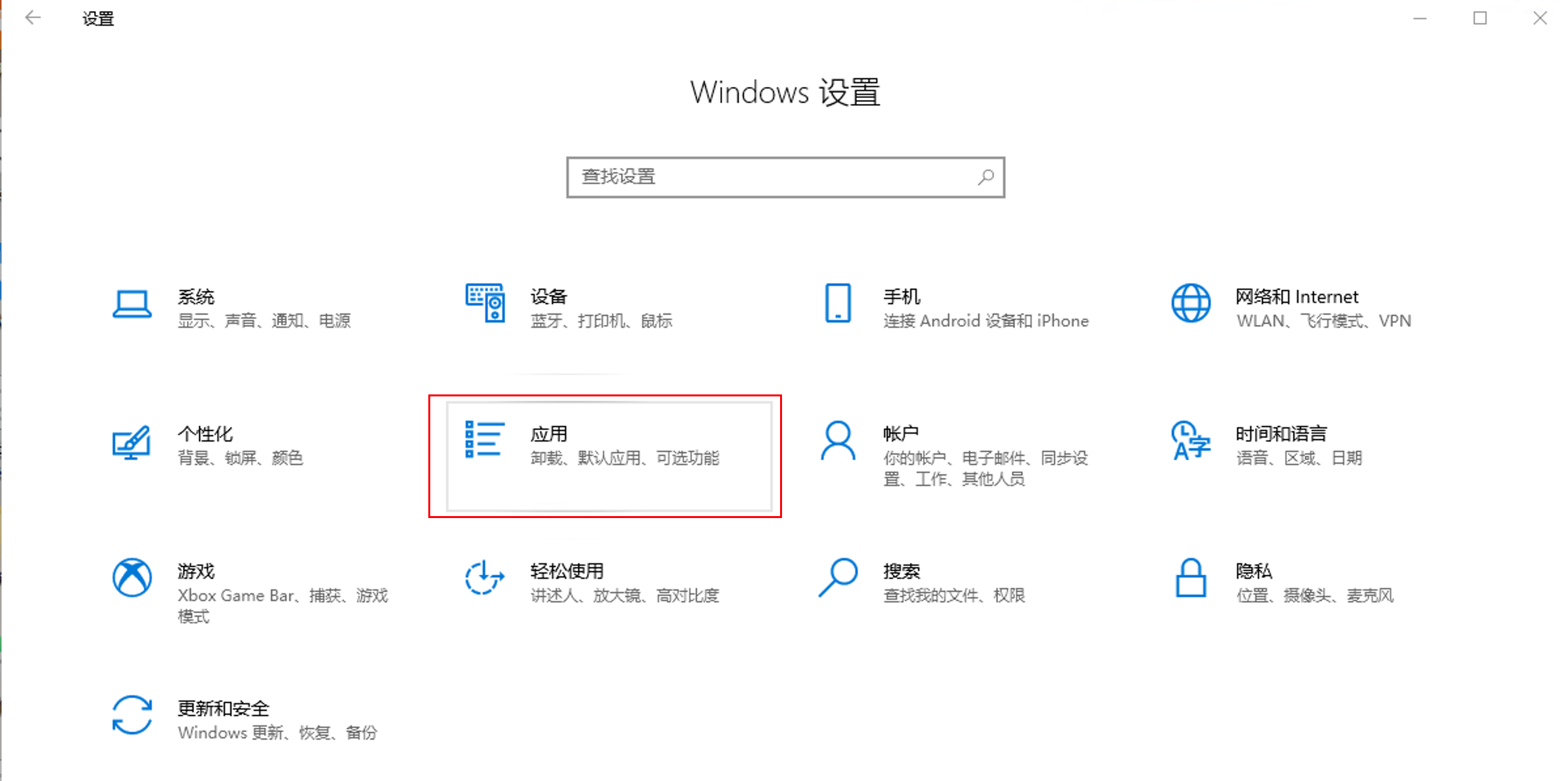
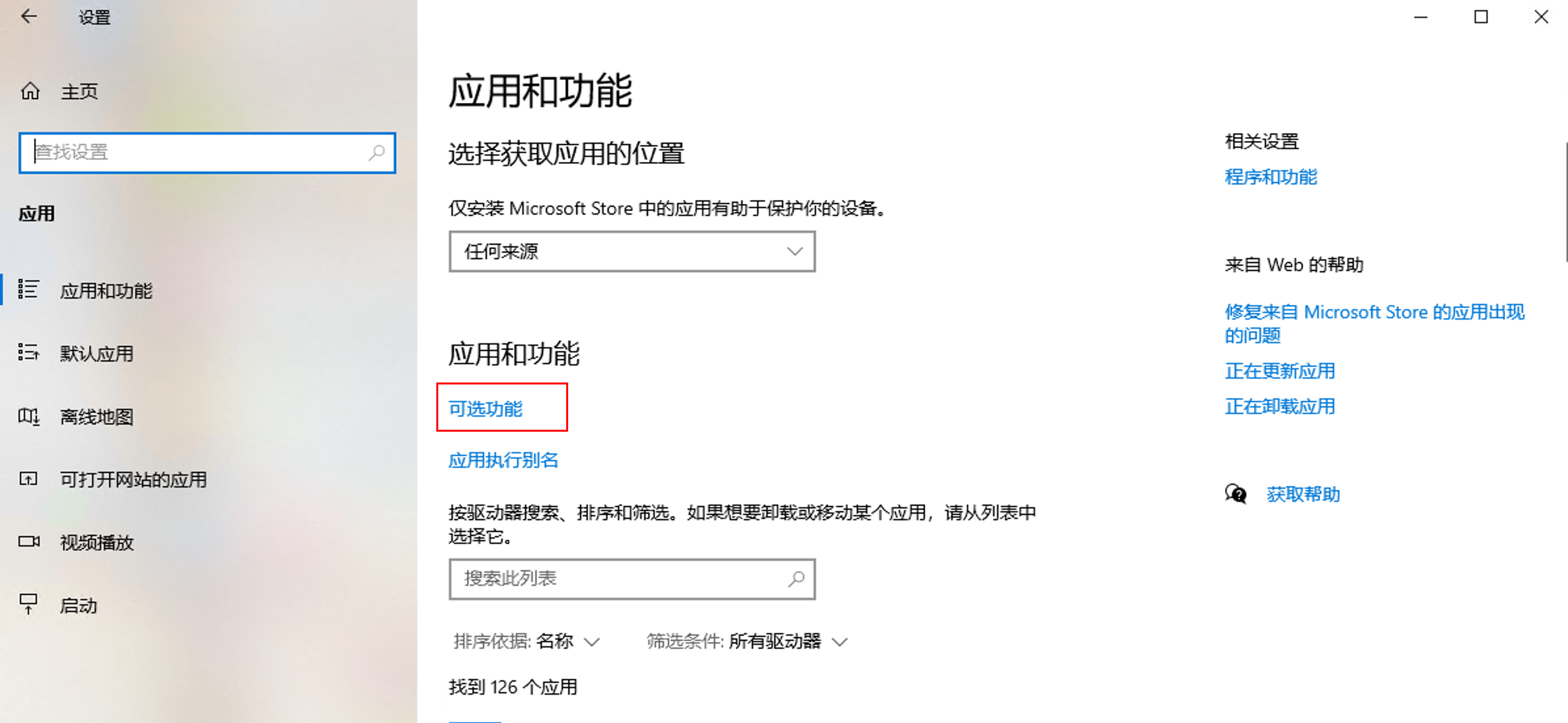
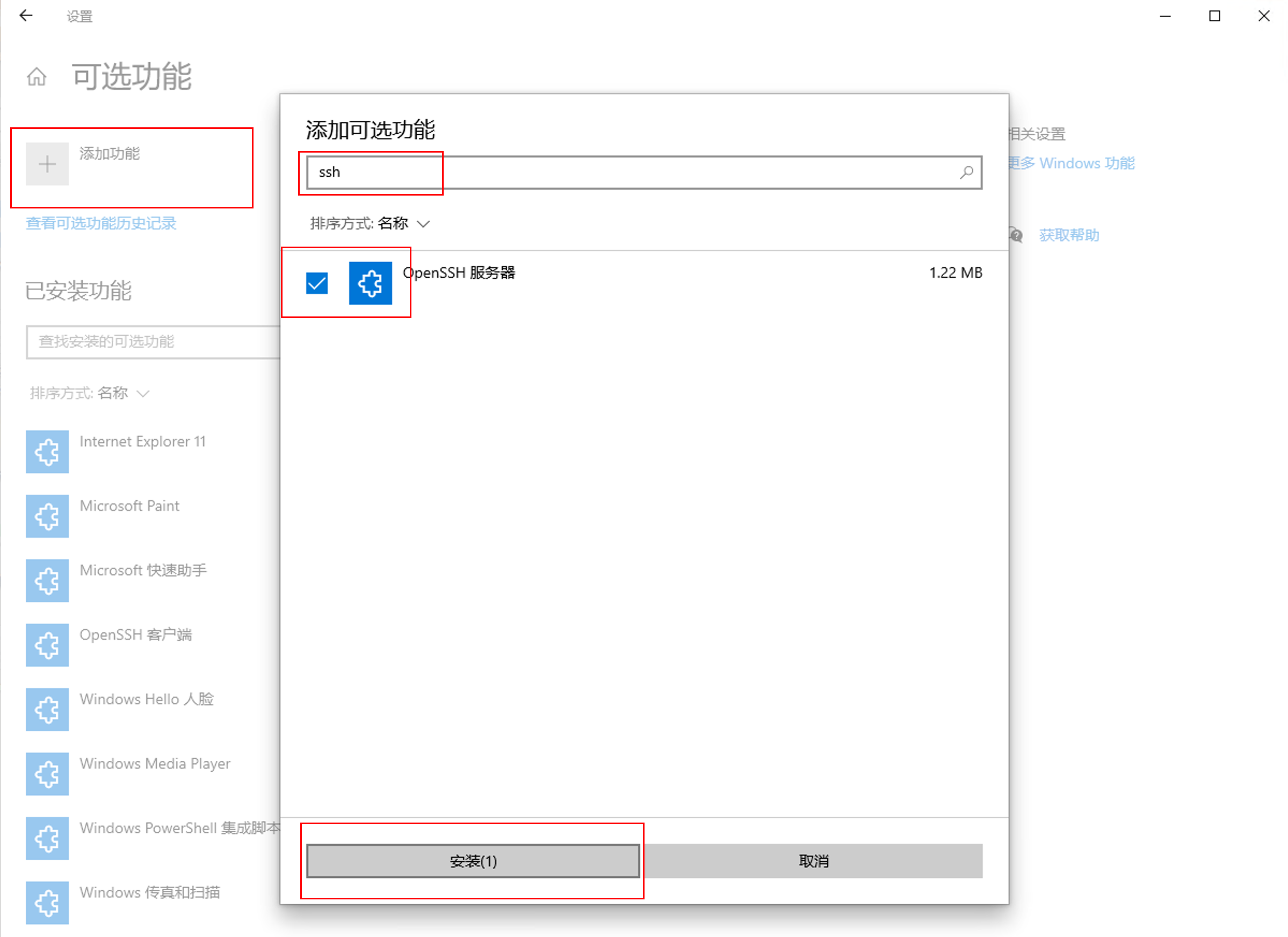
等到安装完毕后重新执行开启
手动安装
系统安装的方式可能因为网速原因迟迟无法完成,可以尝试离线安装,即压缩包 OpenSSH-Win64.zip
-
解压到 C:\Program Files\OpenSSH-Win64
-
使用 PowerShell,右键管理员模式开启,运行指令
set-executionpolicy remotesigned -
安装
# 先 cd 到安装目录 cd "C:\Program Files\OpenSSH-Win64" # 运行安装脚本 .\install-sshd.ps1 -
启动服务,也可以用上面的
net start sshd -
测试
# 一般来说 Administrator 是当前的 Windows 的账号名,如果不是改就成你自己的。 ssh Administrator@127.0.0.1 # 连接上后可通过可通过 exit 断开连接
Frp 配置
服务器
服务器下拉取最新 frp 服务器代码
# 下载 frp
wget https://github.com/fatedier/frp/releases/download/v0.44.0/frp_0.44.0_linux_amd64.tar.gz
# 解压
tar zxvf frp_0.44.0_linux_amd64.tar.gz
下载后无需对配置调整,可直接开启。
开启服务
# 进入 frp 目录启动
./frps -c ./frps.ini
Frpsfrps.ini的 s 表明是服务器相关文件,c 表明是客户端相关文件,frps.ini是服务器的配置文件。
frp 启动检测 / 关闭
# 查询启动任务ID
ps -ef | grep frps
# 杀死进程
kill -9 进程ID
更优的启动方式
# 后台启动
nohup ./frps -c ./ad137.ini > logs.out 2>1 &
连接远程服务器时,用户无操作一段时间后自动断开连接,那么以当前登录 shell 开启的服务都会被关闭,所以需要使用后台启动方式,保持 frp 服务运行。
客户端
资源地址同上,解压 frp.zip 到任意位置,调整 Frp 客户端配置,即 frpc.ini
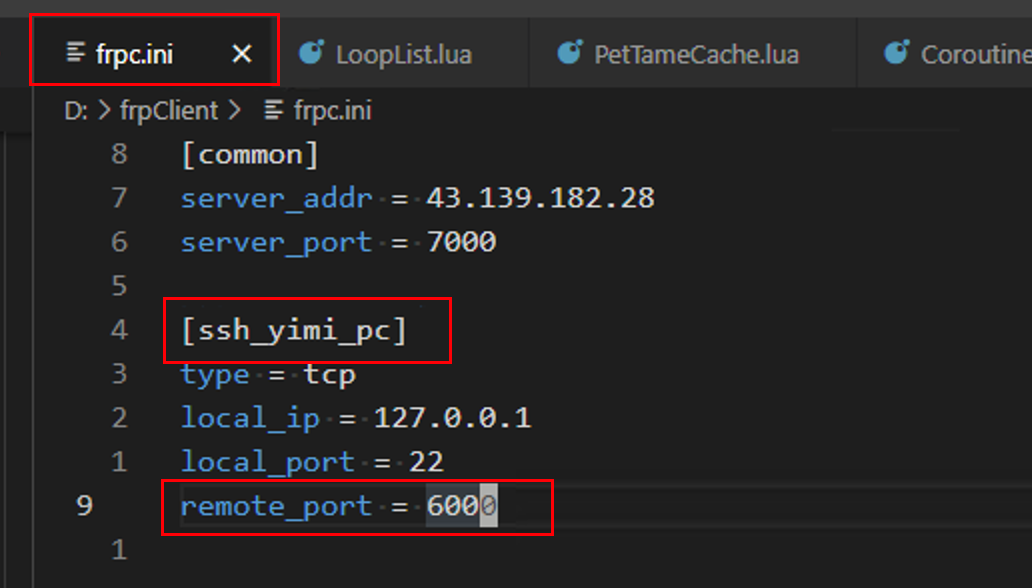
需调整内容仅两项
-
[ssh_yimi_pc]
需要唯一,改为一个不会和其他人重复的字符串,例如用自己名字 [ssh_huangzhuofu]。
-
Remote_port = 6000
请按照下面分配的端口区间填写自己的 remote_port,避免重复
-
小夫:6000 - 6009
-
丹佳:6010 - 6019
-
宣任:6020 - 6029
-
圣杰:6030 - 6039
-
镇科:6040 - 6049
-
俊鹏:6050 - 6059
-
萌萌:6060 - 6069
-
淑怡:6070 - 6079
-
子康:6080 - 6089
-
黄红:6090 - 6099
-
德昊:6100 - 6109
-
邵洋:6110 - 6119
-
小卫:6120 - 6129
-
完成后,双击目录下的 start.bat 运行即可。如果没有失败字样,说明成功。
客户端进阶处理
开机启动
虽然每次启动只要点一次 start.bat 文件,每次打开都要手动还是有点不爽。所以让 bat 开机自启动。
秘钥登录
既然开启自动开启 frp,就有充足的理由保护好自己的电脑,以免无聊的人登录搞破坏,虽然改个好点的密码也行,更好的是通过秘钥登录 ssh。
安装配置 VSCode 远程插件
此时切换到本地机器(家里),下面根据图片步骤操作。
安装插件 Remote Development
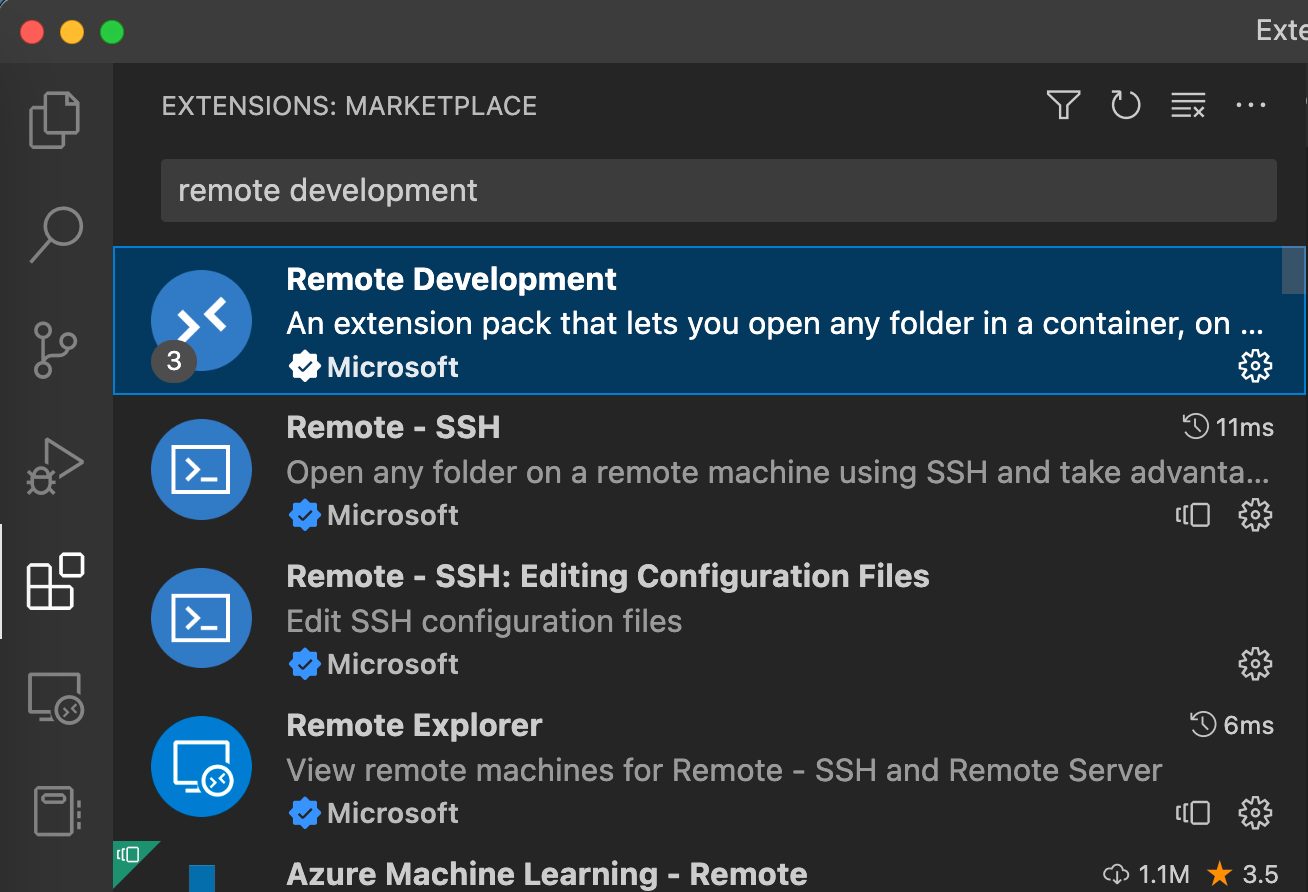
Ctrl + Shift + P,输入 Connect to Host,选中第一个点击

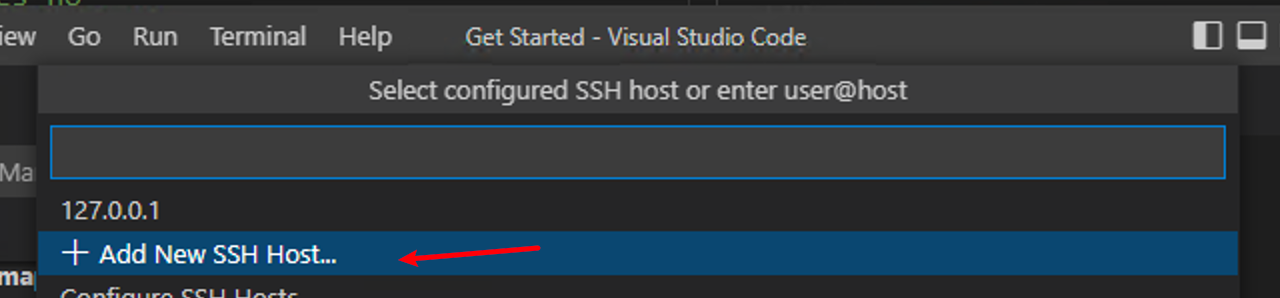
ssh Administrator@43.139.182.28:6000,需要注意
Adminstrator为用户名,如果不是,按照实际的填
43.139.182.28 为 frpc.ini 里的远程服务器地址,这里填一样的即可
6000 为你 frpc.ini 修改的端口号,也要按实际的填,6000 是小夫的
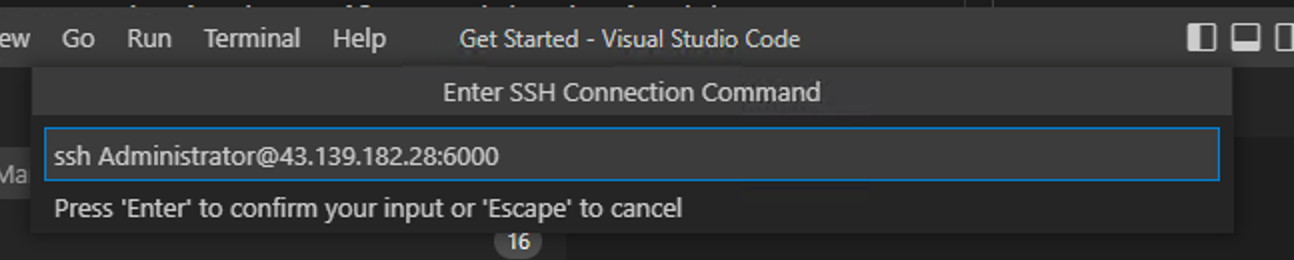
如果是第一次远程,会提示你保存地址,选第一个即可
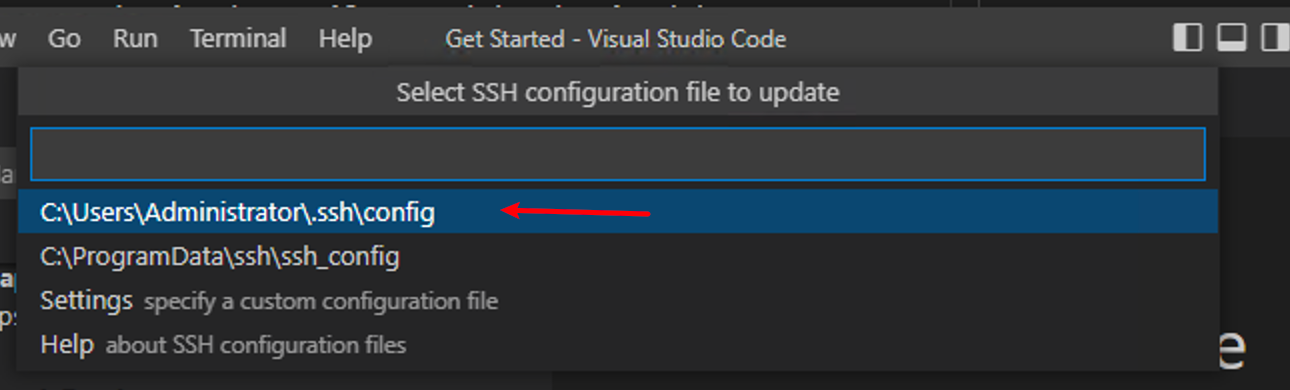
完毕后,下次可点击左下角,快速进行远程连接
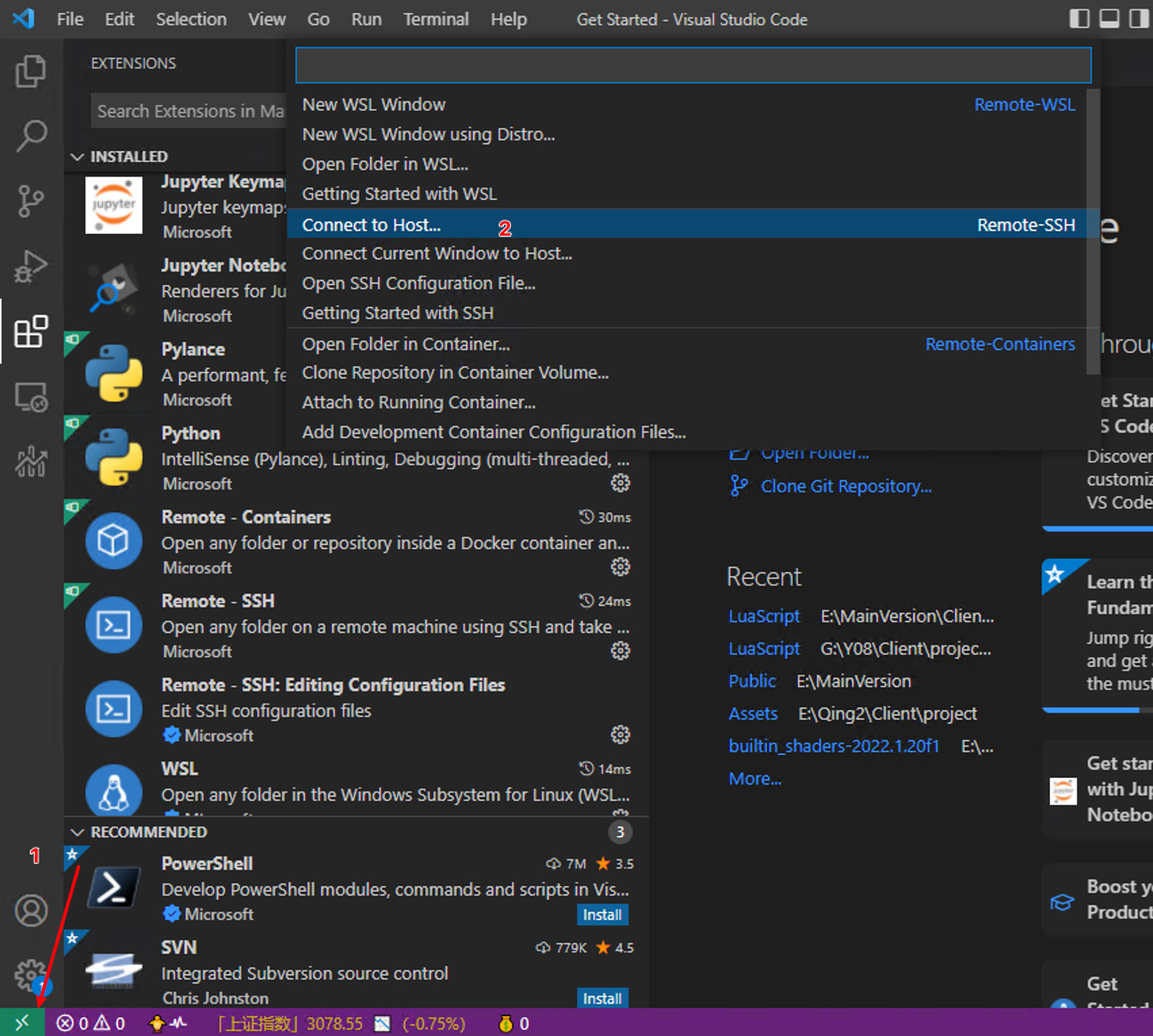
选择刚刚填入的 ip
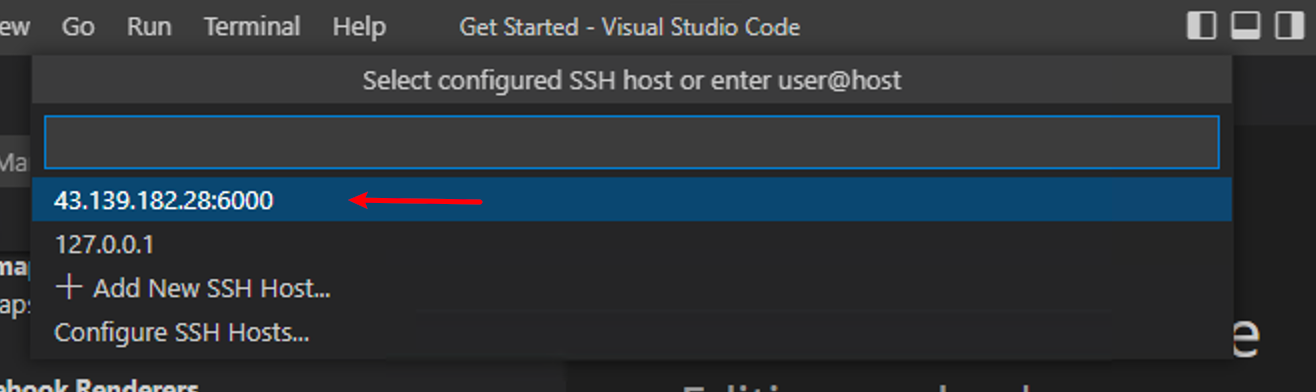
第一次会询问你连接的是什么类型系统,选择 Windows
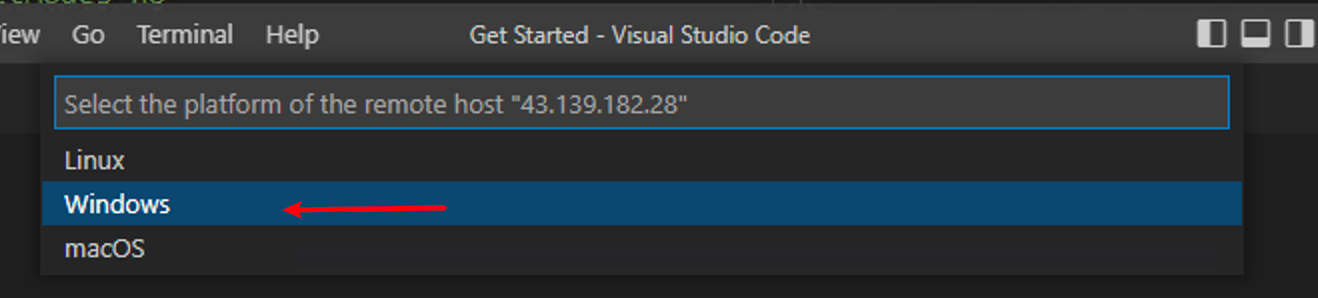
确认添加该机器
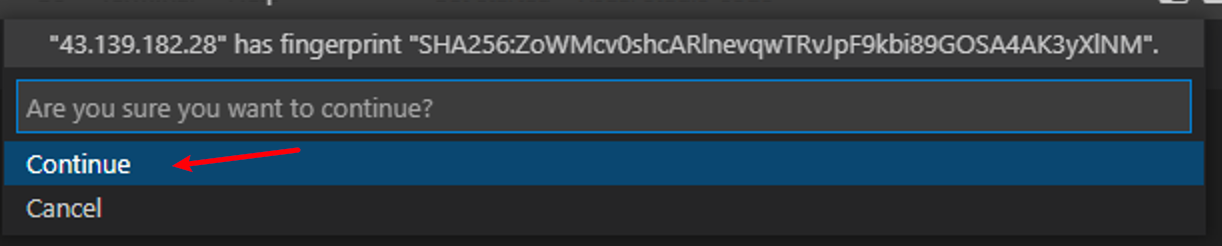
一切正常的话,左下角就如图显示
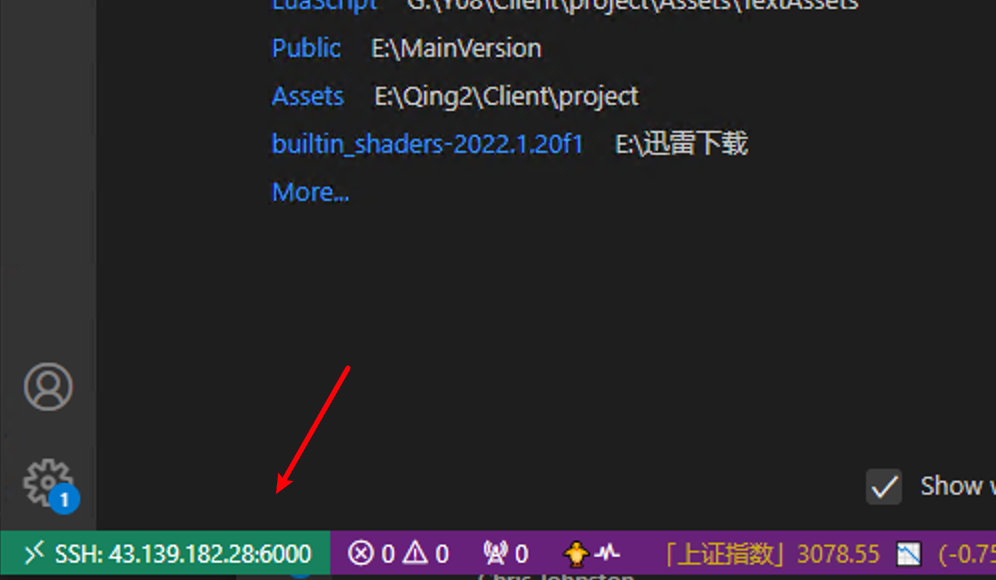
然后 vscode 就可以打开公司的目录。(如果不记得目录也可以一层层输入选择的。例如输入 E:\ 可以列出 E 盘下的文件)
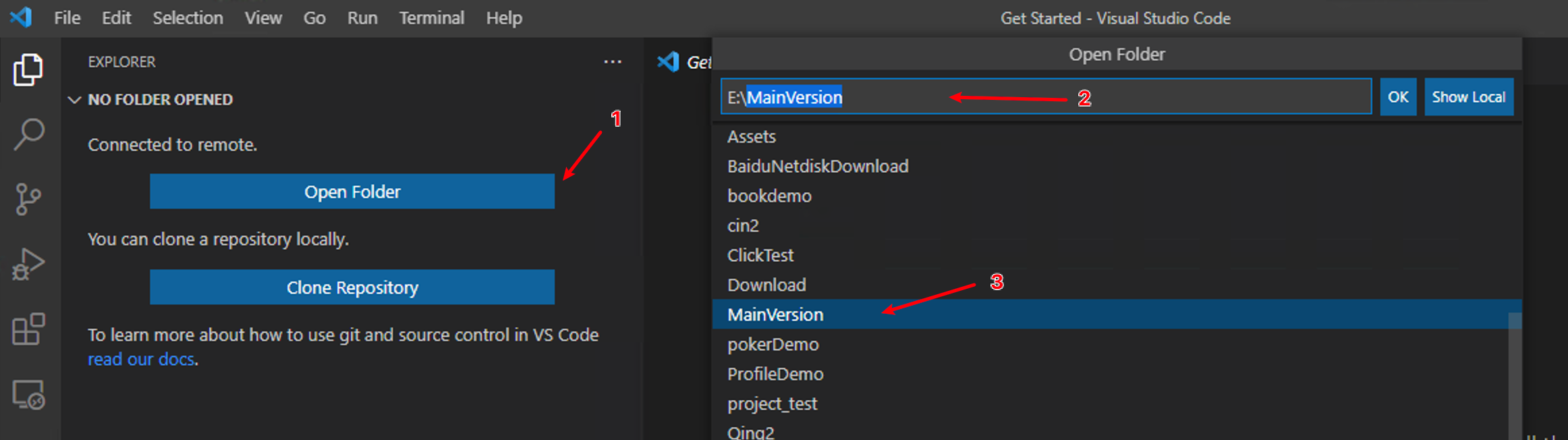
成功!!!
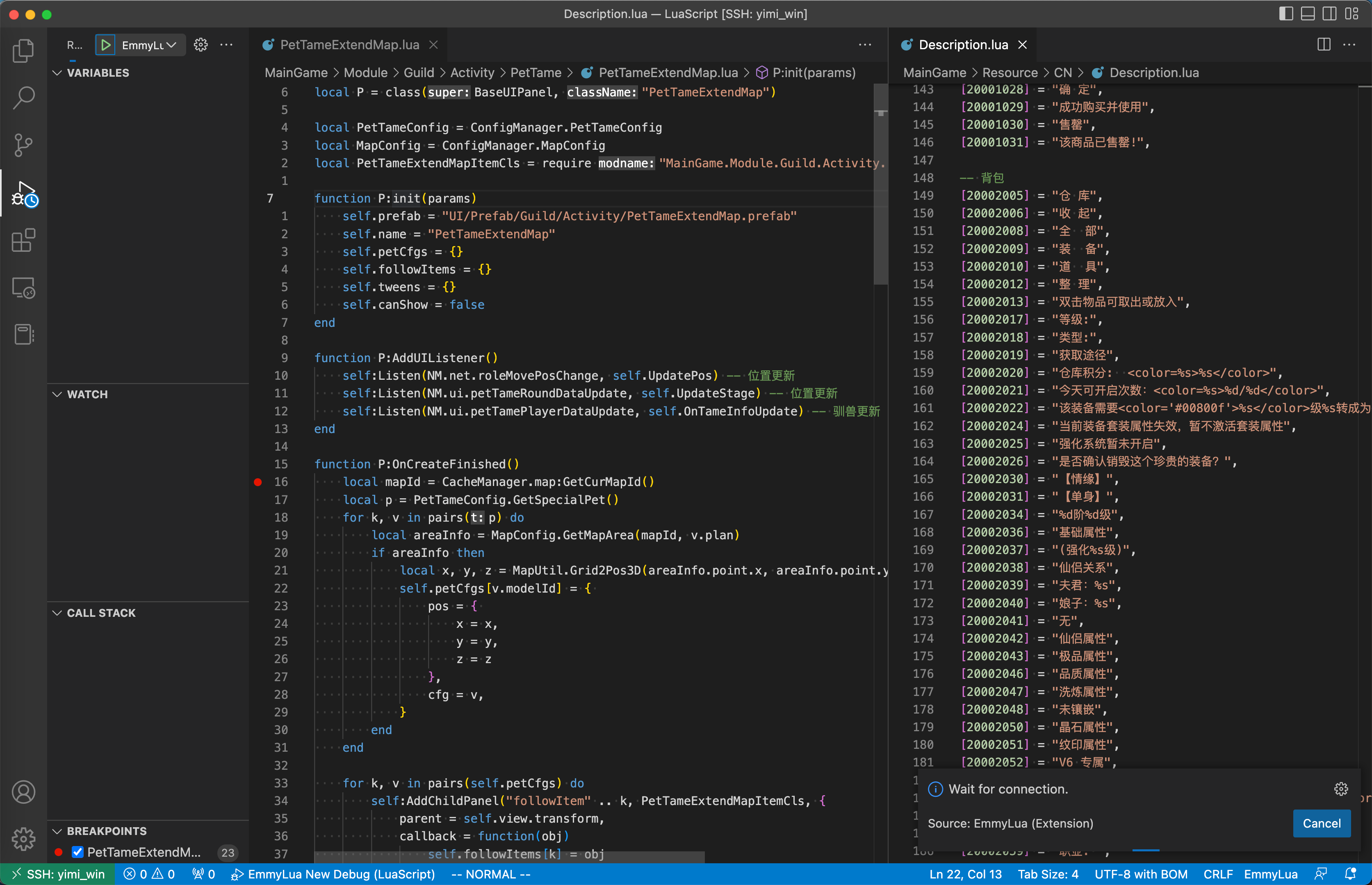
常见问题排查
Window 重启无法连接
确保服务的 open ssd server 处于打开状态